פרסומת
חלק מהפיכתו למשתמש אמיתי בחשמל הוא צמצום מספר ההישגים הארוכים והמתישים שבאים לכם בין המקלדת לעכבר. שיתפנו כל מיני טריקים למקלדת 25 טריקים מקשים של חלונות 7 שמקליקים על הרשים שתרשמו על חבריך קרא עוד איתך בעבר, אבל קצות אצבעות היא תוכנת Windows שיכולה באמת לשנות את עמדתך בהשקת יישומים פרודוקטיביים. לא ידעתי מה חסר לי עד שהורדתי וניסיתי.
קצות האצבעות אינן כמו מפעילי יישומים אחרים במובן זה שאין ממשק ממשק משתמש אמיתי, אין שקופיות או תפריטים, ואנחנו לא מחליפים את לחצן ההתחל הוויזואלי של Windows. תוכנה זו מציבה סיבוב חדש על מקשי הקיצור של המקלדת ומשיגה אותו בצורה הפשוטה ביותר. אתה פשוט מקליד איזו יישום אתה רוצה להפעיל ולחץ על מקש Enter.
כעת, כמשתמש Windows, עומדים לרשותנו הרבה מאוד נדל"ן לרשותנו - שולחן העבודה של Windows, תפריט התחל של Windows, סרגל הכלים להפעלה מהירה וכן הלאה. אם אתה דומה לי, אתה צריך יותר מזה. אתה זקוק לדרך מיידית וקלה להגיע לתוכנית שאתה מחפש בלי למזער חלונות ולצוד אחר אייקונים ספציפיים. זה המקום בו האצבעות נכנסות.

ממש מחוץ לקופסה, קצות האצבעות מגיעים אליך עם טעינה מוקדמת עם כל יישום שכבר נמצא בתפריט התחל של Windows. עם זאת, תפריט 'התחל' מיושן כעת. הוא יוסיף גם את המועדפים שלך מ- Internet Explorer. כפי שאתה יכול לראות בצילום המסך הבא, יש לי מאות פריטים מוכנים לגישה מיד לאחר ההתקנה.
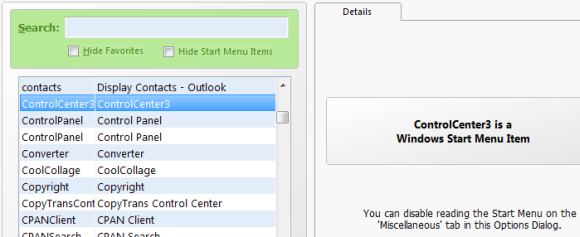
בלשונית הבאה מעל (מקשי מקשים), אני ממש ממליץ לך לאגד שילוב של מקש קיצור דרך להפעלת חלון הפקודה אצבע. לא לעשות זאת פירושו לעבור על עצמך את העבודה הנוספת הזו ואת התנועות הנוספות הללו לפני שתגיע למקום שאנחנו באמת רוצים להיות.
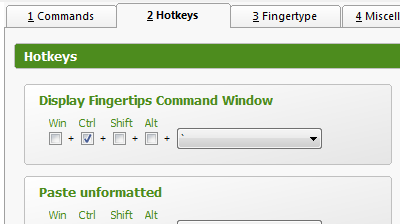
כפי שמראה צילום מסך זה, יש לי חלון הפקודות שמופיע לאחר Ctrl +`שילוב מקשים מקוונים מופעל.
לצורך הדוגמא, נניח שרציתי להפעיל את Control Center 3 (תוכנה שמגיעה יחד עם סורקים ומדפסות של Brother). זה לוקח שני צעדים:
- מכה Ctrl + `
- התחל להקליד את שם היישום.
- הכה Enter.
אתה אפילו לא צריך להקליד את כל השם לפני שקצות האצבעות יתחילו להציע עבורך. רק כמה מכתבים יעשו.

זה לוקח לך לא יותר משלוש שניות ואז בום, הנה זה.

עכשיו זה לא הרבה יותר קל מאשר לסגת לשולחן העבודה ולמזער את כל מה שאתה עובד עליו? זה קל יותר מאשר לגלול ברשימה ענקית של פריטי תפריט התחלה של Windows.
תוכנה זו ממש מאירה בכל מה שקשור להוסיף ערכים משלכם לרשימה. במקור אספתי את התוכנה הזו מכיוון שהייתי זקוקה לדרך פשוטה להפעיל את יישומי Dropbox הניידים שלי. זה עובד פלאים.
כדי להזין ערך חדש, היכנס להגדרה ובדוק מתחת לרשימה בכרטיסייה פקודות. לחץ על "חדש“. הגדר את הקיצור שלך, שהוא "המקש החם" מבוסס הטקסט שלך כדי להפעיל את היישום או הפעולה. משם, הזן את מה שצריך. קצות האצבעות יכולות לעבוד עם יותר מסתם יישומים בלבד, זה יכול להביא אותך היישר לאתרים מסוימים ולבצע פעולות ב- Outlook וב- Windows באופן כללי. אתה יכול תבדוק פה לעוד דברים על זה.
הכנתי את המקש החם האישי שלי ל- MakeUseOf וזה בטח מכה בהעלאת דפדפן חדש, מחכה שיטען ואז הקלד את כתובת האתר.
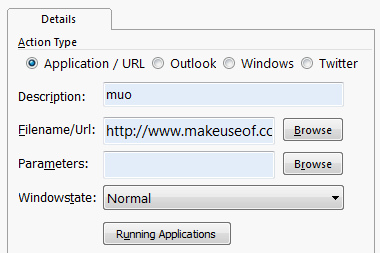
בחבילה כל כך קטנה ופשוטה, האצבעות יכולות לשנות לחלוטין את האופן שבו אתה משיק את היישומים הנפוצים ביותר שלך ולבצע פעולות אחרות.
אם קצות האצבעות אינן בדיוק מה שחיפשת, קח כמה מבט משגרי אפליקציות אחרים 3 רציפים רב תכליתיים להחלפת שורת המשימות של Windowsעגינות לוקחות את מה ששורת המשימות עושה ומשפרות אותה: יפה, יעיל ומהנה לשימוש. לאחר שהוצג עבור ה- Mac, כבר מזמן קיימים רציפים ברציפות ב- Windows. תן לי להראות לך את הטובים ביותר. קרא עוד כיסינו. יותר אדם עכבר, במקום מקלדת? הבט ב עכבר אקסטנדר דרכים יצירתיות להשקת תוכנה ופתיחת תיקיות ב- Windowsנמאס לכם לחפש קיצורי דרך בשולחן העבודה? ב- Windows תוכלו לגשת במהירות לכל דבר שתרצו, עליכם רק להקדיש את הזמן להגדרתו. ריכזנו עבורכם את האפשרויות. קרא עוד .
קרייג הוא יזם אינטרנט, משווק שותפים ובלוגר מפלורידה. תוכלו למצוא דברים מעניינים יותר ולשמור איתו על קשר בפייסבוק.

